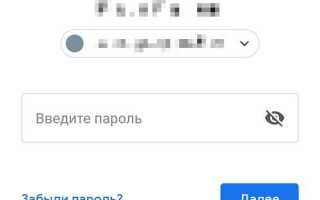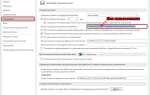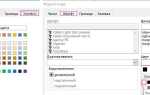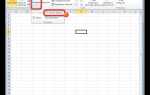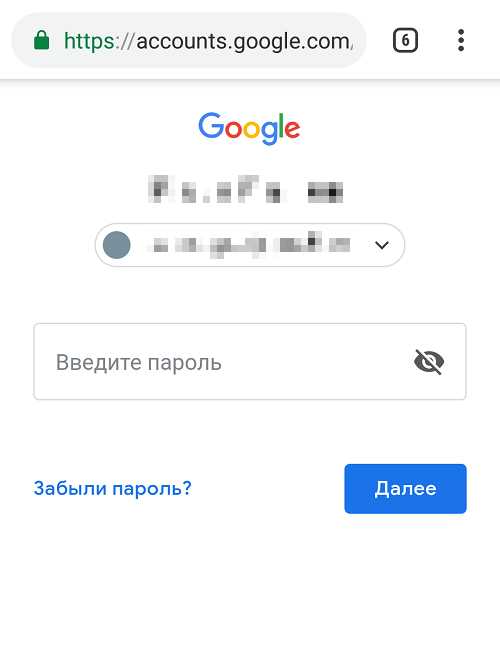
Удаление банковской карты из Google Pay – не просто способ ограничить доступ к своим финансам, но и обязательный шаг при продаже устройства, смене основного способа оплаты или обнаружении подозрительной активности. Неправильное удаление карты может оставить след в системе и сохранить доступ к платёжным данным на других устройствах, привязанных к аккаунту Google.
На Android-смартфонах процедура отличается в зависимости от версии операционной системы и установленного приложения Google Wallet (бывшего Google Pay). Карты, добавленные через банковское приложение, могут отображаться в Google Pay, но их удаление необходимо выполнять именно через Google Wallet или настройки аккаунта Google.
Важно: удаление карты с устройства не означает автоматическое отключение её в облаке Google Pay. Для полной деактивации необходимо проверить список платёжных методов в веб-версии Google, чтобы убедиться в полном удалении.
Если телефон потерян или украден, Google предоставляет инструмент удалённого управления через Find My Device, позволяющий не только заблокировать устройство, но и стереть данные, включая платёжные. Однако этот шаг требует предварительной настройки и включения соответствующих разрешений.
Как найти список привязанных карт в Google Pay на Android
Чтобы просмотреть все банковские карты, подключённые к Google Pay на Android-устройстве, необходимо использовать приложение Google Wallet. Оно заменило прежнюю версию Google Pay и теперь управляет всеми платёжными методами, включая карты, транспортные билеты и цифровые ключи.
Пошаговая инструкция:
1. Откройте приложение Google Wallet (если оно не установлено – загрузите из Google Play).
2. На главном экране отобразятся активные карты
Где находятся настройки оплаты в приложении Google Wallet

Чтобы перейти к настройкам оплаты, откройте приложение Google Wallet и нажмите на значок профиля в правом верхнем углу экрана. В открывшемся меню выберите “Настройки кошелька”.
В разделе настроек найдите пункт “Способы оплаты”. Здесь отображаются все добавленные карты и доступ к управлению ими. Нажмите на нужную карту, чтобы изменить параметры или удалить её из системы.
Дополнительно в этом разделе доступны следующие функции: добавление новой карты, выбор основной карты по умолчанию, просмотр истории операций, а также настройка подтверждения платежей. Для удаления карты выберите её, затем нажмите “Удалить способ оплаты” и подтвердите действие.
Если требуется изменить настройки безопасности, перейдите в пункт “Проверка подлинности” – здесь настраиваются методы подтверждения транзакций, такие как PIN-код, отпечаток пальца или распознавание лица.
Все изменения сохраняются автоматически и синхронизируются с аккаунтом Google, что обеспечивает мгновенное применение на всех подключённых устройствах.
Что нужно сделать перед удалением карты с телефона
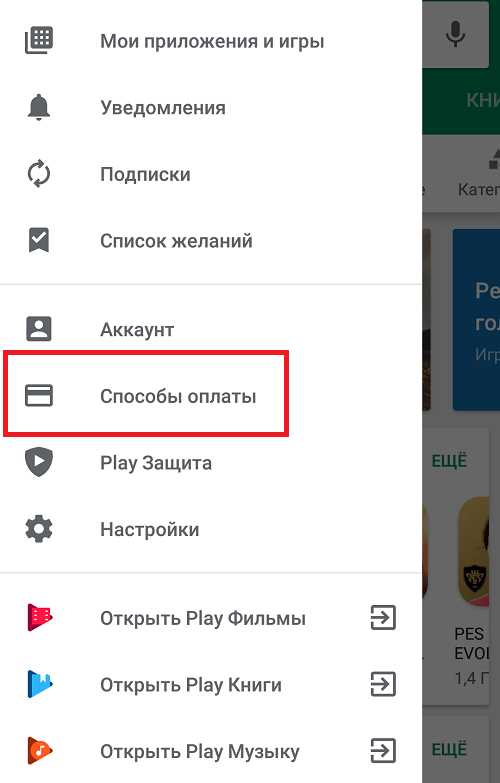
Проверьте завершённость транзакций. Убедитесь, что все платежи с использованием этой карты в Google Pay завершены и подтверждены. Удаление карты до завершения операции может привести к отказу платежа или повторному списанию средств.
Скачайте и сохраните квитанции. Откройте историю транзакций в Google Pay и при необходимости сохраните электронные чеки для отчетности или возврата средств. После удаления карты доступ к этим данным может быть ограничен.
Отключите автоплатежи и подписки. Проверьте, не привязаны ли к этой карте регулярные списания – мобильная связь, стриминговые сервисы, подписки на приложения. Измените способ оплаты или отмените подписки заранее.
Синхронизируйте данные. Если используется облачное хранилище или резервное копирование, убедитесь, что данные Google Pay синхронизированы. Это исключит риск потери информации о последних операциях.
Разорвите связь с устройством в банке. Войдите в личный кабинет банка и проверьте, не привязано ли устройство к карте. Если привязка есть – удалите её, чтобы избежать блокировки или ошибки при повторной привязке карты.
Убедитесь в наличии альтернативного способа оплаты. Добавьте новую карту в Google Pay или подготовьте физическую карту для использования, особенно если вы планируете оплату в ближайшее время.
Пошаговое удаление карты из Google Pay через настройки телефона
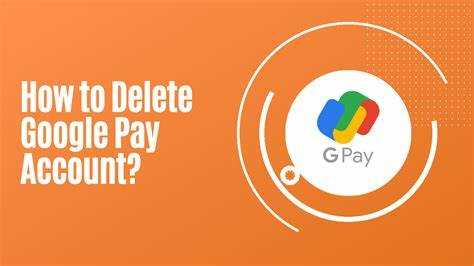
Откройте «Настройки» на телефоне с Android. Пролистайте вниз и выберите раздел «Google».
В появившемся меню нажмите «Google Pay» или «Кошелек и оплата», в зависимости от версии системы.
Перейдите в раздел «Способы оплаты». Система может потребовать вход в аккаунт Google.
Выберите карту, которую нужно удалить. Нажмите по ней для перехода к подробной информации.
В правом верхнем углу экрана нажмите значок с тремя точками или значок корзины. Выберите «Удалить способ оплаты».
Подтвердите действие. Карта будет исключена из Google Pay и перестанет использоваться для бесконтактной оплаты.
Удаление карты через веб-версию Google аккаунта
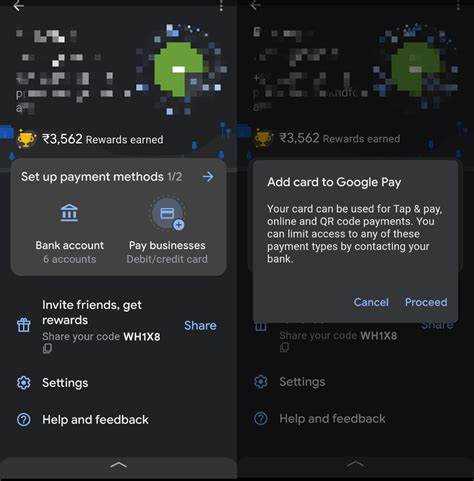
Для удаления банковской карты из Google Pay через браузер выполните следующие действия:
- Перейдите на сайт pay.google.com и войдите в свой Google аккаунт.
- В левом меню выберите раздел «Способы оплаты».
- Найдите карту, которую необходимо удалить, и нажмите по ней для открытия подробностей.
- Кликните по кнопке «Удалить» рядом с изображением карты.
- Подтвердите действие в появившемся диалоговом окне.
После удаления карта немедленно исключается из всех сервисов Google, включая Google Pay. Транзакции с её использованием становятся недоступны. Если карта привязана к подпискам или автоплатежам, переназначьте способ оплаты заранее, чтобы избежать сбоев в списаниях.
Удаление через веб-интерфейс подходит в случае потери доступа к телефону или при необходимости управления несколькими устройствами с одной учётной записи.
Что происходит с подписками и оплатами после удаления карты
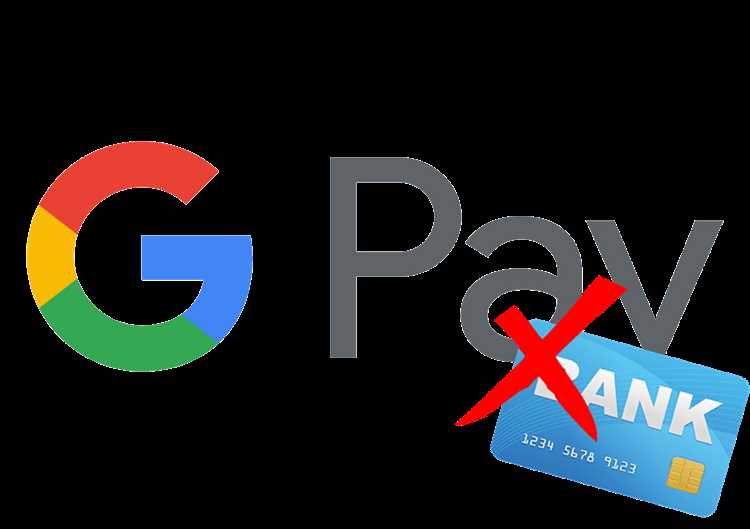
После удаления банковской карты из Google Pay автоматические списания по подпискам и сервисам, связанным с этой картой, могут прекратиться. Важно учитывать, что удаление карты не отменяет активные подписки. Для прекращения оплаты необходимо вручную обновить способ оплаты в каждом сервисе или отменить подписку.
Если на вашей карте были активны периодические платежи (например, подписка на стриминговые сервисы или облачные хранилища), при удалении карты из Google Pay, данные платежные реквизиты не будут использоваться. Однако сервисы продолжат попытки списания через другие способы оплаты, если они привязаны к вашей учетной записи в Google.
Для каждого сервиса важно проверять статус подписки в приложении или на сайте, а также возможность смены метода оплаты. Если у вас нет другого способа оплаты, доступного в системе, подписки могут быть приостановлены или отменены по истечении срока.
Кроме того, после удаления карты все покупатели, привязанные к этому методу оплаты, перестанут быть активными. Если вы хотите продолжать использовать Google Pay, добавьте другую карту или выберите альтернативный метод оплаты.
Как убедиться, что карта полностью удалена из всех устройств
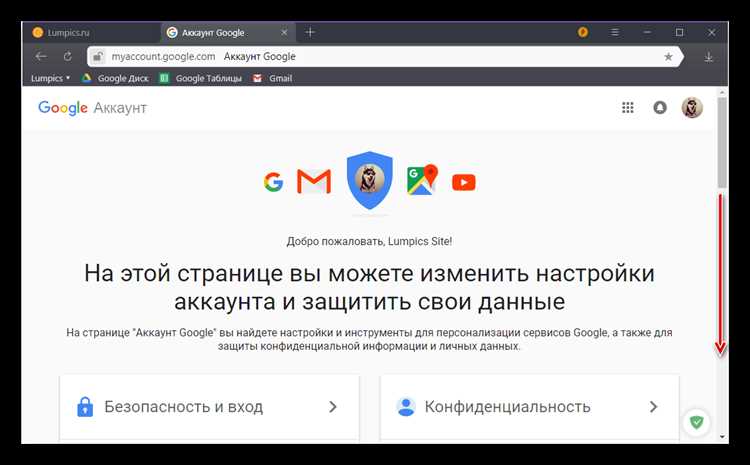
После удаления карты из Google Pay на одном устройстве важно проверить, что она удалена на всех остальных устройствах, связанных с вашей учетной записью. Следуйте этим шагам:
- Откройте приложение Google Pay на каждом устройстве, связанном с вашим аккаунтом.
- Перейдите в раздел «Способы оплаты» и убедитесь, что карта больше не отображается в списке.
- Проверьте устройства, подключенные к вашему аккаунту через Google, например, планшеты, умные часы или устройства с поддержкой Google Pay.
Для полной уверенности можно выполнить дополнительные действия:
- Зайдите в настройки Google на своем устройстве и убедитесь, что карта удалена из всех приложений, поддерживающих Google Pay.
- Проверьте настройки аккаунта Google через веб-версию (pay.google.com), чтобы убедиться, что карта удалена из всех сервисов.
- Если карта использовалась для покупок в приложениях, проверьте их настройки и убедитесь, что реквизиты удалены.
Если вы по-прежнему сомневаетесь, выполните выход из аккаунта Google и войдите снова – это гарантирует, что все обновления синхронизируются, и карта не останется привязанной к устройствам.
Когда стоит обратиться в банк для удаления карты из цифровых кошельков
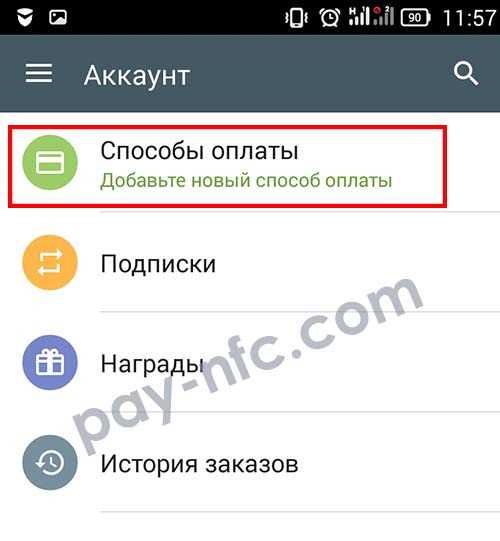
Если вы удалили карту из Google Pay или другого цифрового кошелька, но при этом все еще переживаете о ее безопасности, стоит обратиться в банк в следующих случаях:
1. Неавторизованные транзакции. Если вы заметили подозрительные операции, которых не совершали, несмотря на удаление карты из кошелька, банк может помочь в блокировке карты и обеспечении возврата средств. В таких случаях важно сразу же связаться с банком для защиты ваших финансов.
2. Проблемы с удалением карты. В случае, если по каким-либо причинам карта не удаляется через приложение, банк может предоставить дополнительную помощь. Некоторые банки требуют подтверждения или выполнения действий с их стороны для окончательного удаления карты из связанных с ней сервисов.
3. Потеря устройства. Если ваше устройство было утеряно или украдено, и вы не можете уверенно удалить карту из кошелька, следует незамедлительно сообщить об этом банку. Банк может заблокировать карту и предотвратить возможное несанкционированное использование.
4. Проблемы с синхронизацией данных. Иногда бывают случаи, когда карта продолжает отображаться в кошельке, несмотря на попытки удалить ее. В таких ситуациях обратиться в банк рекомендуется для устранения технических проблем с учетной записью и цифровыми кошельками.
5. При изменении условий безопасности. Если банк в ходе регулярного обновления системы безопасности требует изменений в настройках, включая удаление карты из сторонних приложений, важно следовать рекомендациям учреждения и обратиться за консультацией, если возникнут трудности с выполнением таких требований.
Вопрос-ответ:
Как удалить банковскую карту из Google Pay на телефоне?
Для удаления карты из Google Pay откройте приложение, перейдите в раздел «Платежи» или «Методы оплаты». Выберите карту, которую хотите удалить, и нажмите «Удалить карту». Если на вашей карте есть активные подписки или незавершенные транзакции, их нужно будет завершить перед удалением.
Почему карта не удаляется из Google Pay, несмотря на попытки?
Причины могут быть разные: карта может быть привязана к активным подпискам или платежам, которые нужно завершить перед удалением. Также может возникнуть техническая ошибка в приложении. Попробуйте перезапустить телефон или проверить, не привязана ли карта к другим сервисам. Если проблема сохраняется, обратитесь в службу поддержки Google или в банк для выяснения причины.
Нужно ли уведомлять банк, если я удаляю карту из Google Pay?
Не обязательно уведомлять банк, если вы просто удаляете карту из Google Pay. Однако, если вы потеряли доступ к своему телефону или заметили подозрительные транзакции, стоит связаться с банком, чтобы временно заблокировать карту или изменить ее настройки безопасности.
Что делать, если я удалил карту из Google Pay, но она все еще отображается?
Иногда приложение может не сразу обновить данные после удаления карты. Попробуйте выйти из аккаунта Google Pay и войти снова, или перезапустите телефон. Если карта продолжает отображаться, стоит обратиться в техническую поддержку Google Pay или в банк, чтобы удостовериться, что карта действительно удалена из системы.
Какие риски существуют, если не удалить карту из Google Pay после утраты телефона?
Если телефон был утерян или украден, и карта осталась привязана к Google Pay, злоумышленники могут попробовать использовать ваше устройство для совершения покупок или подписок. Для предотвращения такого риска стоит немедленно связаться с банком для блокировки карты и удалить ее из всех цифровых кошельков. Также можно удаленно заблокировать устройство через Google Find My Device.